excel能翻译中文吗
487
2023-02-28

excel中DSUM函数使用流程分享
excel中有一个简单的计算数据总和的方法,可以通过DSUM函数来实现,它方便用户设立多个筛选条件,然后一次性计算出结果,下面就让小编来介绍下具体的操作方法吧。
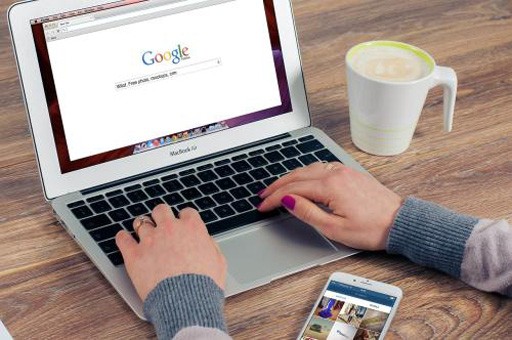
excel中DSUM函数使用方法
1、表格中记录了产品名称及产量信息,现在要求我们快速计算产品西瓜和葡萄的总产量。
2、这里我们使用DSUM函数来实现,在单元格中输入=DSUM()。
3、DSUM函数海之的第一个参数是数据区域,这里我们选择整个表格区域即可。
4、DSUM函数的第二个参数是“操作域”,就是我们对数据库区域的哪个列求和,这里我们输入2。
5、DSUM函数的第三个参数是条件,这里我们选择条件区域,条件区域已经给出了两个条件,西瓜、葡萄。
6、完成函数后,就自动显示了符合两个条件,葡萄、西瓜的总产量了。
学习是一个漫长的过程,每天多知道一点点,你离理想中的自己就会更近一步,想获取更多相关信息就常来看看吧。
版权声明:本文内容由网络用户投稿,版权归原作者所有,本站不拥有其著作权,亦不承担相应法律责任。如果您发现本站中有涉嫌抄袭或描述失实的内容,请联系我们jiasou666@gmail.com 处理,核实后本网站将在24小时内删除侵权内容。